Ce qu'il faut savoir avant de démarrer :
-
Avant de commencer à charger les données sur le GPS, il faut savoir que les GPS Garmin utilisent le fomat .img pour stocker les cartes.
Pour en savoir plus sur ce format. - Le Garmin GPSMAP 64/64s permet d'ajouter plusieurs cartes au format .img contrairement à certains modèles plus anciens de GPS Garmin.
Introduction
Revenons en à nos moutons, grâce aux contributions de différentes personnes ou organisations, on peut facilement récupérer une carte OpenStreetMap compatible avec les GPS Garmin depuis un simple navigateur. En effet, des sites comme https://extract.bbbike.org que nous utilisons régulièrement pour préparer nos sorties terrain permet la récupération très rapide d'un fichier .img OSM de n'importe quelle zone de la planète 🌍.
Toutefois, ce n'est pas le seul à proposer ce service, il existe une multitude de solutions plus ou moins similaires. Vous pouvez consulter une liste non exhaustive par ici. Prenez le temps de bien identifier votre besoin pour choisir la carte qui répondra la mieux à vos attentes en terme de représentation de l'information.
L'exemple ci-dessous présente le site https://extract.bbbike.org
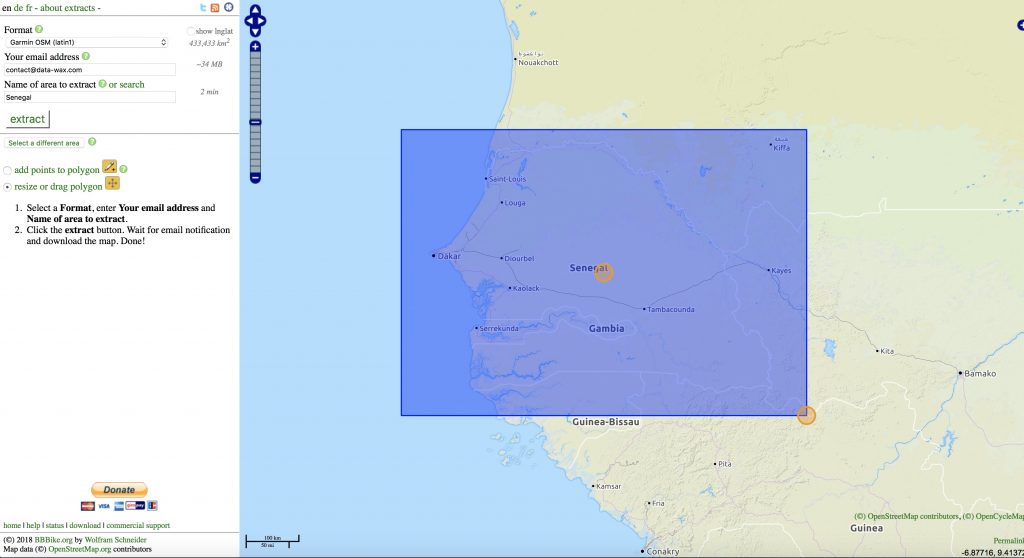 `
`
Le site minimaliste est assez bien conçu. Voici la démarche à suivre :
-
Choisir le format désiré, dans notre cas Garmin!
A noter qu'il existe différentes cartes Garmin, elles correspondent à des rendus différents de la donnée OSM (couleurs, pictos,…). En en selectionnant une vous aurez un aperçu du rendu sur le côté. - Renseigner son e-mail afin de recevoir le lien vers le fichier .img une fois qu'il est généré par le serveur
- Donner un nom à la zone choisie
- Choisir l'emprise de la zone qui vous intéresse
- Lancer la demande et attendre le mail avec le lien vers le fichier gmapsupp.img
Une fois le fichier téléchargé
- Brancher le GPS à son ordinateur
- Ouvrir l'espace disque correspondant au GPS
- Copier le fichier gmapsupp.img dans le répertoire ./Garmin
- Déconnecter le GPS de l'ordinateur
- Lancer le GPS et admirer le résultat!
- Pour ajouter plusieurs cartes, vous prouvez renommer le fichier gmapsupp.img. Par exemple : senegal.img, mali.img,…

Passer d'une carte à l'autre depuis le GPS :
- Accéder à la carte en utilisant le bouton "PAGE"
- Ensuite, appuyer sur "MENU"
- Choisir "PARAMETRAGE CARTE" et appuyer sur "ENTER"
- En bas du menu, aller sur "SELECTIONNER CARTE"
- En utilisant la touche "ENTER" vous pouvez choisir d'activer ou non les cartes
- Pour optimiser les performance d'affichage de la carte, il est préférable de désactiver les cartes non utilisées
Nota : Autre possibilité qui n'est pas développée dans cette article, vous pouvez créer vous même votre carte à partir des données OSM.
En complément :
